
Samson Garrison
0
2848
527
Așa că ați decis să faceți trecerea de la un iPhone la un dispozitiv Android și, în mare parte, totul arată bine. Cu toate acestea, una dintre cele mai mari probleme cu comutarea sistemelor de operare pe smartphone-uri, este pierderea de date valoroase atunci când vă mutați de la un dispozitiv la altul. Personal, contactele mele sunt printre cele mai importante date pe care le am pe iPhone și aș dori să le pierd. La urma urmei, folosim preponderent smartphone-urile noastre ca doar un telefon; și fără contacte, este practic inutil. Așadar, dacă treceți de la un iPhone la un dispozitiv Android și doriți să vă asigurați că contactele dvs. sunt transferate pe dispozitivul Android fără niciun fel de glitch, atunci sunteți la locul potrivit.
În acest ghid, vă voi spune cum puteți utiliza pentru a transfera contactele dvs. de pe iPhone pe noul dvs. dispozitiv Android:
Transferați contactele de la iPhone la Android folosind iCloud
Dacă utilizați un iPhone, aveți, evident, și un ID Apple. Această metodă folosește faptul că iPhone-ul vă sincronizează automat contactele cu contul dvs. iCloud, pentru a vă asigura că atunci când schimbați iPhone, contactele dvs. sunt toate acolo, așteptându-vă. Problema este că nu treceți la un nou iPhone; treceți la un dispozitiv Android. Ei bine, există un mod prin care poți transfera toate contactele de pe iCloud pe dispozitivul tău Android.
Notă: Va trebui să aveți un cont Google pentru această metodă. Dacă încă nu ai unul, du-te și ia unul, este gratuit. În plus, veți avea nevoie de el pe dispozitivul Android, oricum.
Vă voi parcurge procesul, pas cu pas, și vă puteți urmări pentru a obține contactele iPhone de pe dispozitivul Android, de asemenea:
1. Accesați iCloud pe browserul dvs. web și conectați-vă cu ID-ul Apple. După ce v-ați autentificat, faceți clic pe Contacte.
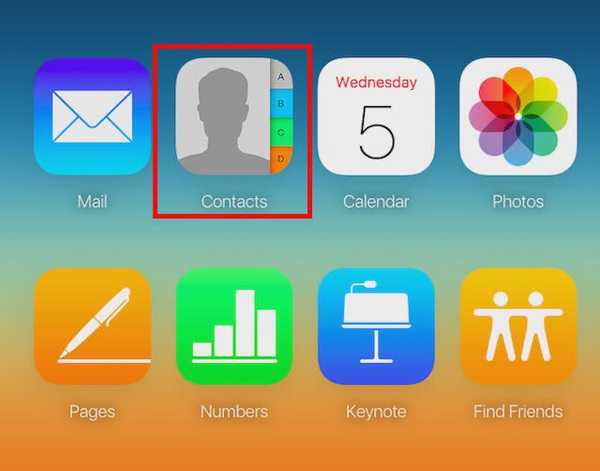
2. iCloud va afișa toate contactele. Dacă doriți doar să transferați o parte din contactele dvs. pe Android, atunci selectați-le apăsând Ctrl (Cmd pe Mac). Vă voi arăta cum să transferați toate contactele. Pur și simplu faceți clic pe „setăriPictograma ”, în partea stângă jos a ecranului, și faceți clic pe„Selectează tot„. După aceea, faceți clic pe „setăriPictograma ”din nou și faceți clic pe „Export ca vCard”.
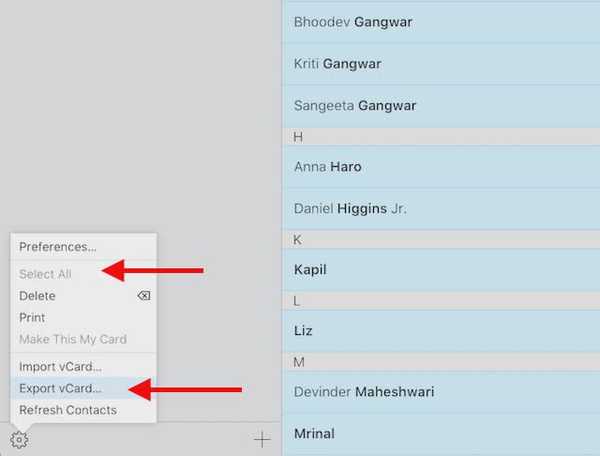
3. Browserul dvs. va descărca acum un vCard care conține toate contactele dvs. Păstrați acest lucru în siguranță.

4. În continuare, îndreptați-vă către Contacte Google și conectați-vă cu ID-ul dvs. Google. În meniul de sus, faceți clic pe „Mai mult -> Import„.

5. Încărcați vCard-ul fișier descărcat de pe iCloud și faceți clic pe Import.
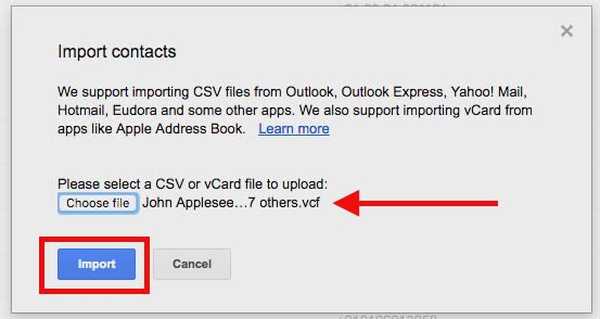
Contactele dvs. vor fi acum importate în contul dvs. Google. Puteți pur și simplu să vă conectați cu contul dvs. Google, pe dispozitivul dvs. Android și contactele dvs. vor începe sincronizarea. Problema rezolvata.
Transferați contactele de la iPhone la Android folosind aplicații terțe
Dacă metoda menționată mai sus nu funcționează pentru dvs., puteți încerca să utilizați aplicații terțe pentru a transfera contactele de la iPhone la Android. Copia mea de rezervă pentru contacte este o aplicație terță parte care permite utilizatorilor să își exporte contactele iPhone sub formă de vCard și să le poată trimite prin e-mail către ei înșiși sau oricui altcineva, pentru asta. Putem folosi apoi acest fișier vCard pentru a importa contactele în contul nostru Google. Prin urmare, urmați pașii de mai jos:
1. Instalați Backup Contacte mele, din App Store. După ce ați terminat, lansați aplicația și permiteți-i să vă acceseze contactele. Apoi, atingeți tasta Buton Backup. După finalizarea copiei de rezervă, butonul se schimbă în „E-mail„, Atingeți-l și puteți trimite vCard-ul ca atașament la orice e-mail pe care doriți.
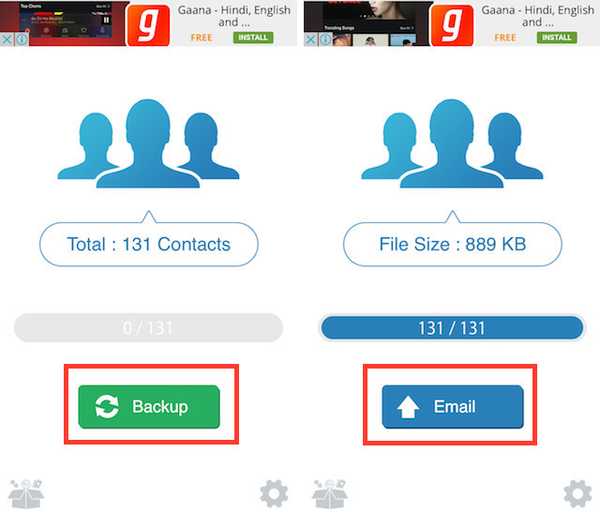
2. Pur și simplu completați propria adresă de e-mail și trimiteți-o. După ce primiți e-mailul, pur și simplu deschideți-l în computer și descărcați vCard-ul. Apoi, accesați Google Contacte și importați vCard-ul în contul dvs. Google.

Acum, contactele dvs. vor fi sincronizate cu dispozitivul dvs. Android, atunci când vă conectați folosind contul Google.
Există câteva aplicații care oferă transfer direct de contacte folosind cloud, dar nu le-am menționat în acest articol, deoarece nu menționează unde sunt încărcate contactele dvs. și cum vă puteți asigura că datele dvs. personale nu sunt furate de oricine. Ca atare, aș recomanda să nu încărcați niciodată datele dvs. pe niciun server, cu excepția cazului în care aveți acces la aceste date și le puteți șterge oricând doriți.
Notă: Versiunea gratuită a aplicației Backup My Contacts acceptă doar 500 de contacte și va trebui să achiziționați versiunea Pro (~ $ 2) pentru a transfera un număr nelimitat de contacte.
VEZI ȘI: 13 Comenzi rapide pentru Android pe care trebuie să le cunoașteți
Transferați cu ușurință contactele de la iPhone la Android folosind aceste metode
Acum că știți cum vă puteți transfera contactele de pe iPhone pe Android, mergeți mai departe și faceți acest switch pe care ați dorit să îl faceți în tot acest timp. Dacă aveți întrebări sau nelămuriri cu privire la pașii menționați în acest articol, informați-ne. De asemenea, dacă sunteți la curent cu o altă metodă ușoară de a transfera contactele de pe iPhone pe Android, care merită să fie pe această listă, asigurați-vă că ne aruncați o linie în secțiunea de comentarii de mai jos.















